2. 在AIM/LSI磁盘阵列控制器上创建Logical Drive(逻辑磁盘)
注意:请预先备份您服务器上的数据,配置磁盘阵列的过程将会删除您的硬盘上的所有数据!整个磁盘阵列配置过程与上面介绍的在Adaptec磁盘阵列控制器上创建容器的方法类似。具体如下:
第1步,在开机自检过程中,出现如(图11)所示提示时,按下“Control+M”组合键,进入如(图12)所示的RAID的配置界面。

(点击查看大图)
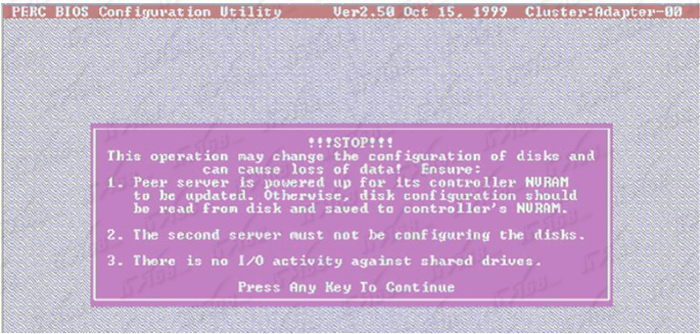
(点击查看大图)
第2步,按任意键继续,继续进入如(图13)所示管理主菜单(Management Menu)配置界面。选中“Configure”选项,然后按回车键,即弹出下级子菜单,如(图14)所示。
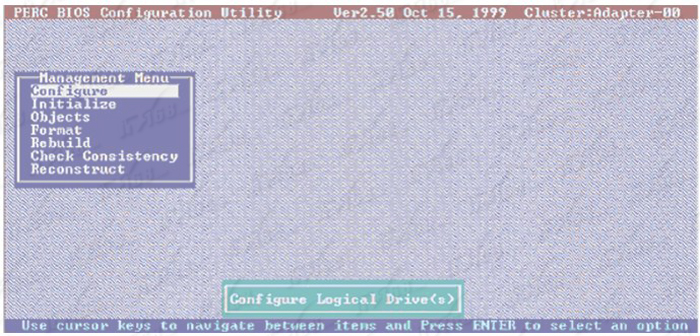
(点击查看大图)
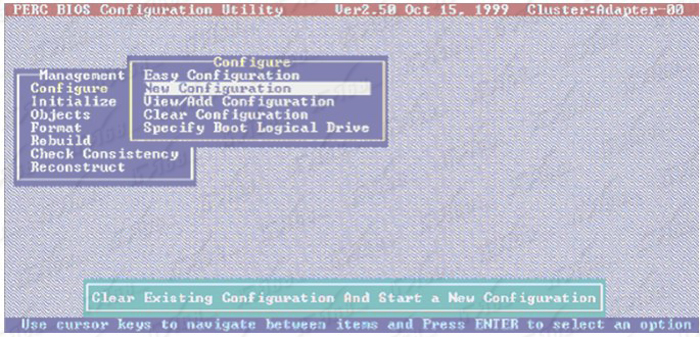
(点击查看大图)
第3步,如果需要重新配置一个RAID,请选中“New Configuration”;如果已经存在一个可以使用的逻辑磁盘,请选中“View/Add Configuration”,并按回车键。在此,我们以新建磁盘阵列为例进行介绍。选择“New Configuration”选项。按回车键后,弹出一个小对话框,如(图15)所示。
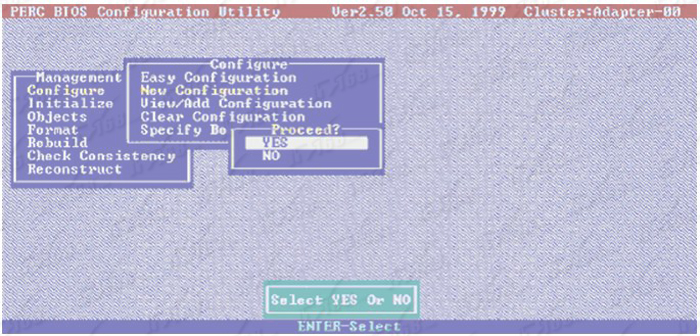
(点击查看大图)
第4步,选择“YES”项 ,并按回车键,进入如(图16)所示配置界面。使用空格键选中准备要创建逻辑磁盘的硬盘,当该逻辑磁盘里最后的一个硬盘被选中后,按回车键。
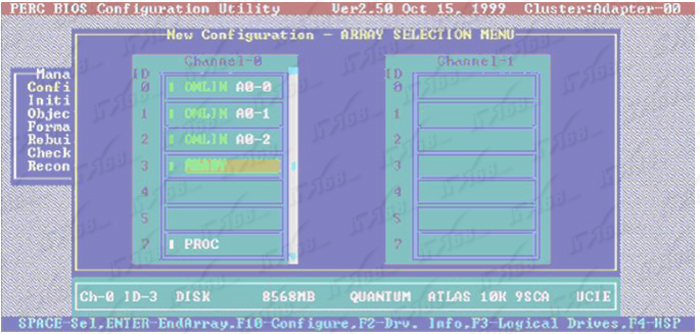
(点击查看大图)
第5步,如果您的服务器中的阵列卡类型是PERC4 DI/DC,此时在回车后,将显示如(图17)所示配置界面,否则请直接赶往第7步。
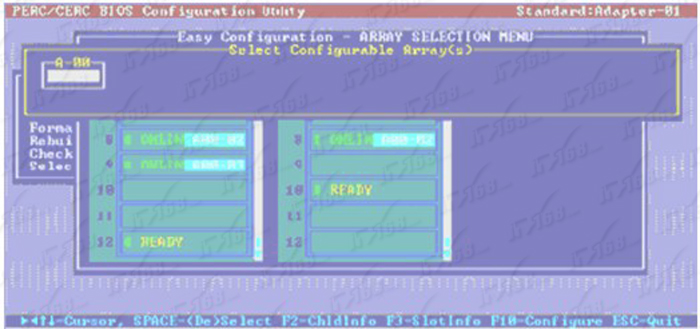
(点击查看大图)
第6步,按空格键选择阵列跨接信息,例如Span-1(跨接-1),出现在阵列框内。 可以创建多个阵列,然后选择将其跨接。
第7步,按“F10”键配置逻辑磁盘。选择合适的RAID类型,其余接受默认值。选中“Accept”,并按回车键确认,即弹出如(图18)所示的最终配置信息提示框。
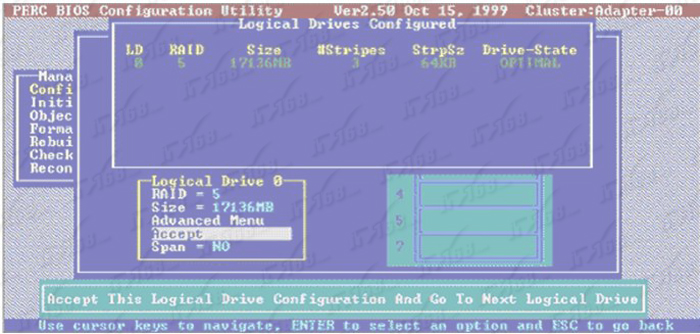
(点击查看大图)
第8步,刚创建的逻辑磁盘需要经过初始化才能使用。按ESC 键返回到如(图13)所示的主菜单,选中“Initialize”选项,并按回车键,进入如(图19)所示初始化逻辑磁盘界面。
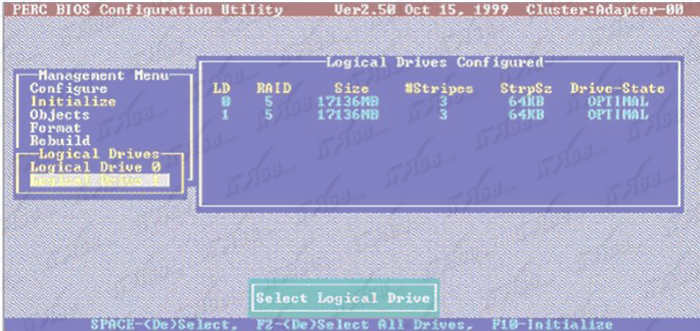
(点击查看大图)
第9步,选中需要初始化的逻辑磁盘,按空格,弹出一个询问对话框,如(图20)所示。选中“YES”,并按回车键,弹出初始化进程(注意,初始化磁盘化损坏磁盘中的原有数据,需事先作好备份)。
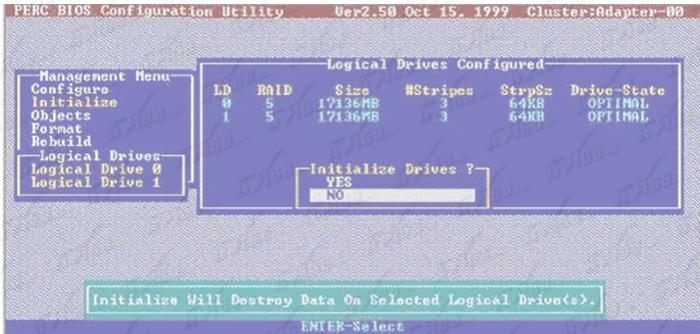
(点击查看大图)
第10步,初始化完成后,按任意键继续,并重启系统,RAID配置完成。
我们一直都在努力坚持原创.......请不要一声不吭,就悄悄拿走。
我原创,你原创,我们的内容世界才会更加精彩!
【所有原创内容版权均属TechTarget,欢迎大家转发分享。但未经授权,严禁任何媒体(平面媒体、网络媒体、自媒体等)以及微信公众号复制、转载、摘编或以其他方式进行使用。】
微信公众号
TechTarget
官方微博
TechTarget中国
相关推荐
-
RAID类型详解
RAID可以实现更好的存储性能,带来更高的可用性。市场上有许多种不同的RAID类型,阅读本篇RAID各类型的详解有助于了解其最适合的场景领域。
-
无硬件的软件复制
在灾难恢复解决方案中,数据复制是其中一个关键的影响因子。基于磁盘阵列的数据复制一直以来大行其道。然而,如今应用部署方式的改变意味着可以从另一方面达成数据保护。
-
并非所有的闪存阵列都是相同的
全闪存阵列都有一个共同的特征——速度飞快——但是除了速度以外,还有很多其他的要素需要考虑。
-
让数据迁移变得轻松
磁盘阵列间的数据移动一直以来都是很困难的工作,但是新的技术和技巧让数据迁移变的容易了。
